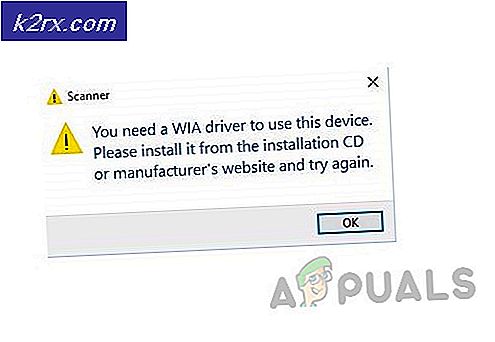Bagaimana cara memutar atau memutar video secara berulang menggunakan VLC Player?
VLC adalah salah satu pemutar media yang paling banyak digunakan untuk mendukung semua jenis format. Ini adalah pemutar media yang perlu dimiliki semua orang di sistem operasi. Muncul dengan berbagai jenis fitur untuk mengoptimalkan video di pemutar media. Salah satu fitur yang akan kita bahas dalam artikel ini adalah memutar video di VLC berulang kali. Kami akan mengajarkan berbagai cara untuk fitur loop dari pemutar media VLC.
Ulangi atau Putar Video Berulang di VLC
Sama seperti kebanyakan pemutar media, VLC juga memiliki fitur loop yang tersedia. Tombol loop dapat dengan mudah ditemukan dengan tombol kontrol media lain di VLC. Secara default tombol loop akan dimatikan, pengguna harus mengkliknya untuk mengaktifkannya. Ini memberikan opsi untuk memutar satu file video atau semua file video dalam playlist VLC. Ikuti langkah-langkah di bawah ini untuk mencobanya:
- Klik dua kali pada VLC pintas atau pencarian VLC di fitur pencarian Windows untuk membuka pemutar media VLC.
- Klik pada Mengajukan dan pilih Buka pilihan. Sekarang Anda dapat memilih satu file atau menambahkan beberapa file ke playlist pemutar media VLC.
Catatan: Anda juga bisa menyeret dan penurunan file video langsung ke pemutar media VLC. - Gerakkan mouse ke atas tombol loop di bagian bawah dan klik di atasnya. Mengkliknya sekali akan mengaktifkan tombol Loop untuk semua playlist dan mengkliknya dua kali akan mengaktifkan tombol loop hanya untuk satu video / audio.
- Klik pada Melihat menu di bilah menu dan pilih Kontrol Lanjutan pilihan. Ini akan mengaktifkan beberapa tombol tambahan di atas tombol kontrol media Anda.
- Berhenti sebentar videonya, klik titik pangkal di trek dan kemudian klik A-B tombol. Sekarang klik tujuan terakhir trek dan klik lagi pada A-B tombol.
- Sekarang Anda dapat menonton bagian video dalam satu lingkaran di pemutar media VLC.